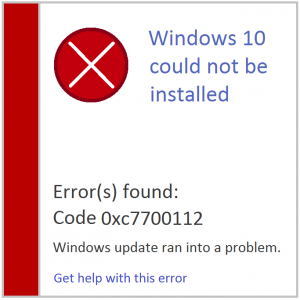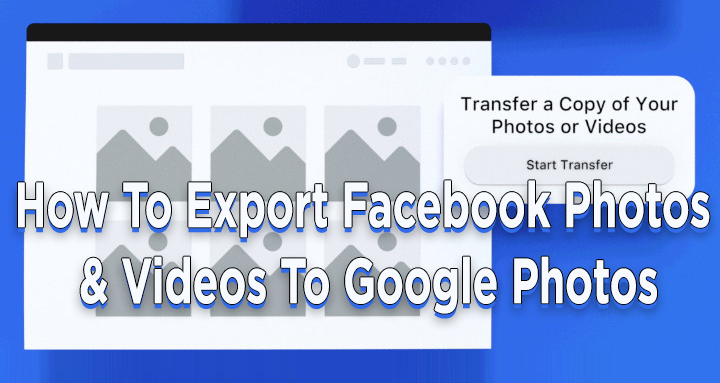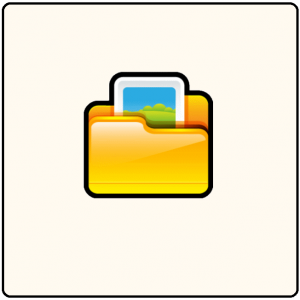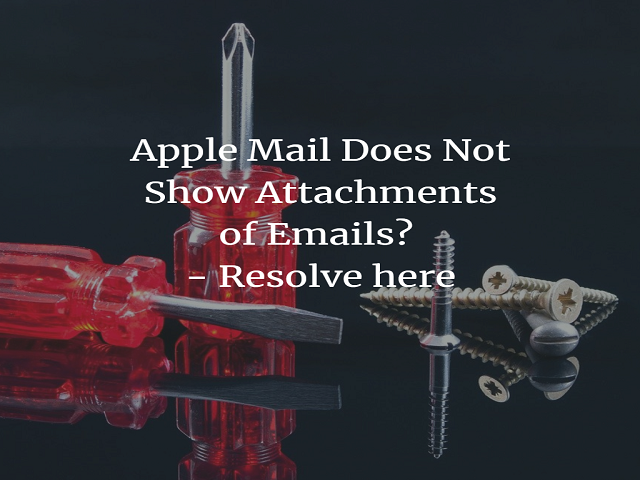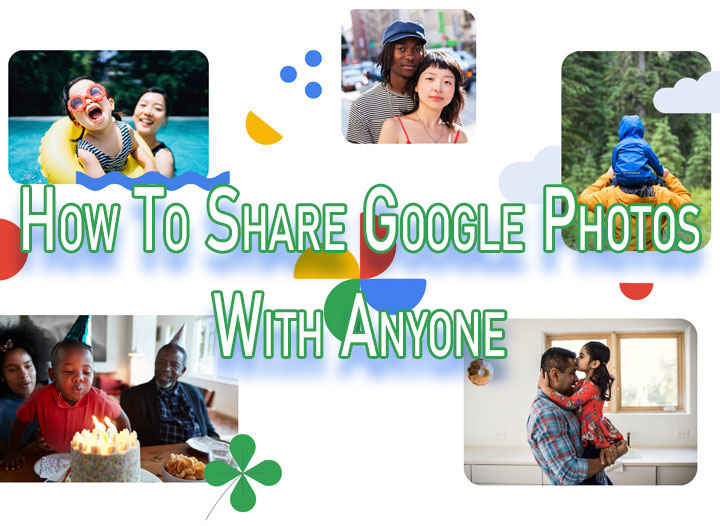Как перенести хранилище Google Диска в другую учетную запись? Лучший способ
Google Диск – один из самых удобных сервисов облачного хранения данных, предлагающий 15 ГБ свободного места для каждой учетной записи пользователя. Это высокопроизводительное бесплатное виртуальное хранилище, а также служба синхронизации, предоставляемая Google. Это позволяет пользователям хранить файлы данных (фотографии, документы, аудио, видео и т. Д.) В Интернете и получать к ним доступ в любое время и в любом месте. Пользователи также могут перенести хранилище Google Диска в другую учетную запись или пригласить других для просмотра, загрузки и совместного редактирования необходимых им файлов.
Мгновенное решение: Чтобы легко перенести пространство для хранения Google Диска в другую учетную запись, просто загрузите инструмент миграции Google Диска.
Давайте посмотрим на запрос некоторых подлинных пользователей:
Вскоре у меня закончится свободное пространство на Google Диске, и я создам еще одну учетную запись. Я просто хочу перенести важные файлы в свою новую учетную запись, чтобы избежать потери данных из моей основной учетной записи. Я не доверяю никаким ручным решениям, так как у меня нет глубокого знания технологии. Пожалуйста, помогите мне перенести хранилище Google Диска в другую учетную запись Google Диска.
Несколько способов переноса хранилища Google Диска
СПОСОБ 1:
• Сначала войдите в свою учетную запись Gmail и перенесите хранилище Google Диска в другую учетную запись.
• Затем, чтобы передать только документы, выберите нужные документы или выберите все.
• Затем щелкните правой кнопкой мыши синий раскрывающийся список, чтобы открыть новый мастер.
• Введите адрес электронной почты и измените права на «Владелец».
• После этого вы увидите, что выбранные документы были перенесены в другую учетную запись G Drive.
СПОСОБ 2:
Для тех, кто испытывает трудности с переносом хранилища Google Диска в другую учетную запись Google Диска с помощью описанного выше метода или имеет небольшой технический опыт, можно легко выполнить следующие шаги.
1. Сначала войдите в свою учетную запись Gmail и откройте Google Диск.
2. Затем выберите документы, которые вы хотите перенести в другую учетную запись G Drive.
3. После выбора документа щелкните правой кнопкой мыши и выберите параметр «Загрузить».
4. После того, как вы загрузили все документы и переместили их в свою локальную папку, войдите в другую учетную запись.
5. Выберите Новый >> Загрузить файл / папку >> Выберите файл из локальной папки.
Итак, возникает вопрос, как эффективно перенести хранилище Google Диска из одной учетной записи в другую? Не волнуйтесь, бесплатный инструмент Migrator может вам помочь! Вы также можете копировать файлы с Google Диска в OneDrive аккаунт в безотказной работе.
Перенести хранилище Google Диска в другую учетную запись через Migrator
Google Drive Migrator Инструмент представляет собой облачный менеджер, который поддерживает быструю и надежную передачу данных между двумя учетными записями Google Диска. В следующем разделе описывается работа инструмента.
Шаг 1. Установите и запустите Google Drive Migrator на вашем компьютере с Windows / Linux.
Шаг 2. Теперь выберите свои платформы среди доступных опций. Если вы хотите перенести пространство на Google Диске в другую учетную запись, выберите G Suite как для источника, так и для назначения.

Шаг 3. После выбора платформы выберите категорию рабочей нагрузки и примените необходимые фильтры.

Шаг 4. Сразу после этого шага введите данные своей исходной учетной записи администратора G Suite и подтвердите их.

Шаг 5. Теперь введите данные G Suite в качестве целевой учетной записи и нажмите кнопку «Проверить», чтобы подтвердить добавленные данные.

Шаг 6. Нажмите «Далее», чтобы перейти к экрану «Пользователи». Добавьте пользователей, которых нужно обработать.

Шаг 7. Подтвердите добавленных пользователей и начните процесс переноса хранилища Google Диска в другую учетную запись, нажав Начать перенос.

Заключительные слова
У большинства из нас есть несколько учетных записей G-Drive, и Google пока не предлагает простого способа беспрепятственно перенести хранилище Google Диска в другую учетную запись. Таким образом, эта статья состоит из лучших методов переноса дискового пространства Google Диска в другую учетную запись.